Списки мають багато різноманітних параметрів форматування. За допомогою форматів можна просто полегшити читання списку або створити правила для виділення певних елементів списку на основі значень у списку (умовне форматування). А використовуючи JSON, ви можете створювати складніші подання відповідно до потреб своєї організації.
Примітка.: Ці функції зараз недоступні на мобільних пристроях.
У цій статті
Форматування макета списку
-
Перейдіть до списку, який потрібно відформатувати.
-
У правій частині списку над виберіть стрілку розкривного списку Параметри переключення та виберіть пункт Формат поточного подання.
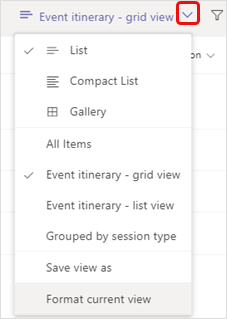
-
У розділі Вибір макета виберіть пункт Список.
-
На панелі "Формат подання " є кілька варіантів.
• Щоб почергувати сині та білі рядки в списку для зручного читання, виберіть Alternating row styles (Чергування стилів рядків).
• Щоб внести інші зміни в альтернативні рядки, наприклад різні кольори, шрифти та межі, виберіть редагувати стилі рядків. Клацніть піктограму редагування
• Щоб створити правила, які визначають спосіб форматування рядка, виберіть елемент Керування правилами в полі Умовне форматування .
Приклад правила: У списку пацієнтів лікарні, який містить стовпець "Діагностика", потрібно, щоб рядки пацієнтів, у яких пневмонія, відображалися темно-сірими жирним шрифтом.
Це правило матиме такий вигляд:
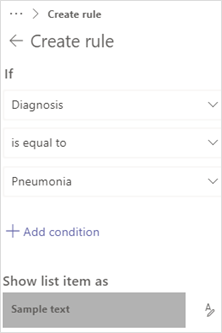
-
Завершивши форматування подання, натисніть кнопку Зберегти.
-
Щоб назвати та зберегти нове подання для подальшого використання, повторіть крок 2 вище, але виберіть зберегти подання як, введіть ім'я та натисніть кнопку Зберегти.
Тепер це подання з'явиться в розкривному списку Параметрів переключення подання разом з іншими поданнями та параметрами.
Форматування макета колекції
-
Перейдіть до списку, який потрібно відформатувати.
-
У правій частині списку над виберіть стрілку розкривного списку Параметри переключення та виберіть пункт Формат поточного подання.
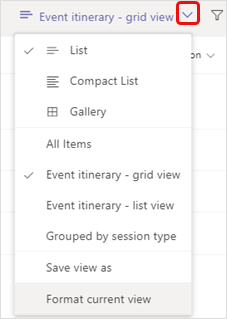
-
У розділі Вибір макета виберіть колекція.
-
Виберіть Редагувати картку.
-
На панелі "Конструктор карток " можна внести наведені нижче зміни в подання колекції.
• Виберіть імена стовпців для даних, які мають відображатися на картках.
• Перетягніть імена стовпців, щоб перевпорядкувати дані стовпців у картках.
• Щоб додати імена стовпців до карток, на відміну від включення даних, установіть прапорець Відображати імена стовпців як підписи. -
Завершивши форматування подання, натисніть кнопку Зберегти.
-
Щоб назвати та зберегти нове подання для подальшого використання, повторіть крок 2 вище, але виберіть зберегти подання як, введіть ім'я та натисніть кнопку Зберегти.
Тепер це подання з'явиться в розкривному списку Параметрів переключення подання разом з іншими поданнями та параметрами.
Форматування подання за допомогою JSON
-
Виберіть Пункт Розширений режим у нижній частині панелі подання Формат або Панель конструктора карток і введіть У полі JSON.
Докладні відомості та приклади JSON див. в статті Форматування подань спискута Налаштування SharePoint за допомогою форматування подання.
Бажаєте дізнатися більше?
Налаштування SharePoint за допомогою форматування подання
Форматування стовпця для змінення його вигляду
Форматування фігур для пігулок у стовпці вибору
Форматування стовпців за допомогою JSON
Примітка.: У статтях SharePoint не весь вміст застосовується до Teams.
Для ІТ-адміністраторів
Керування програмою "Списки" для організації в Microsoft Teams










